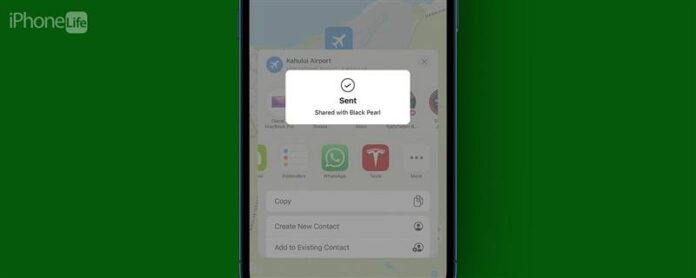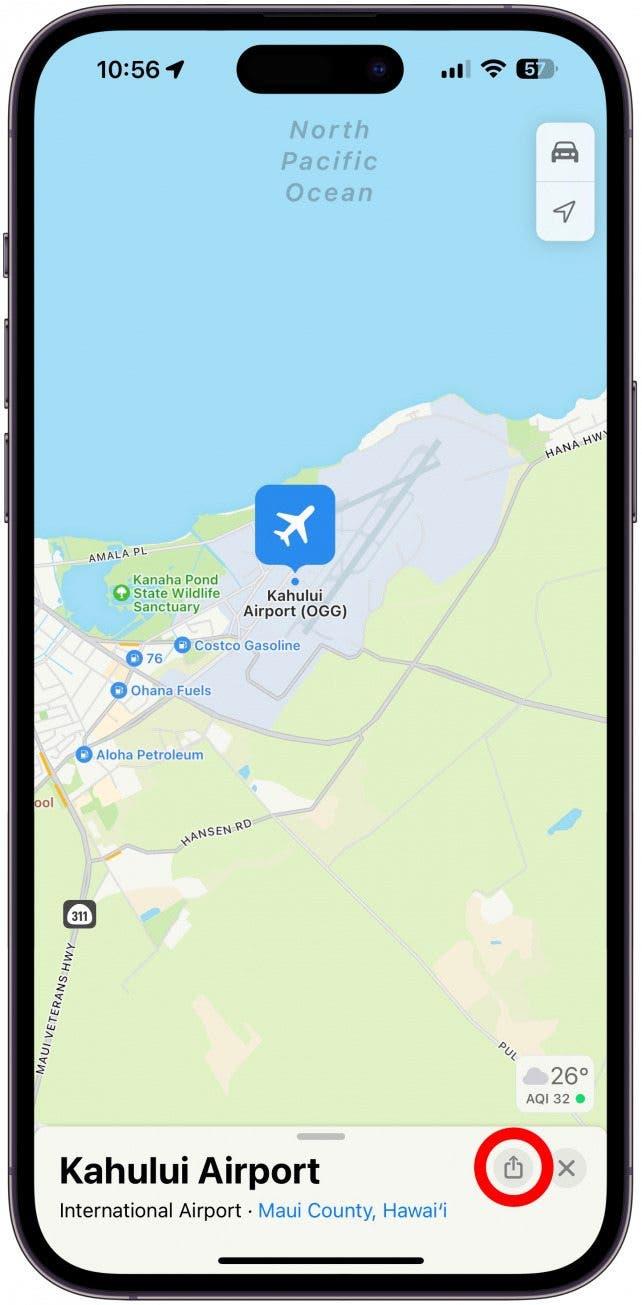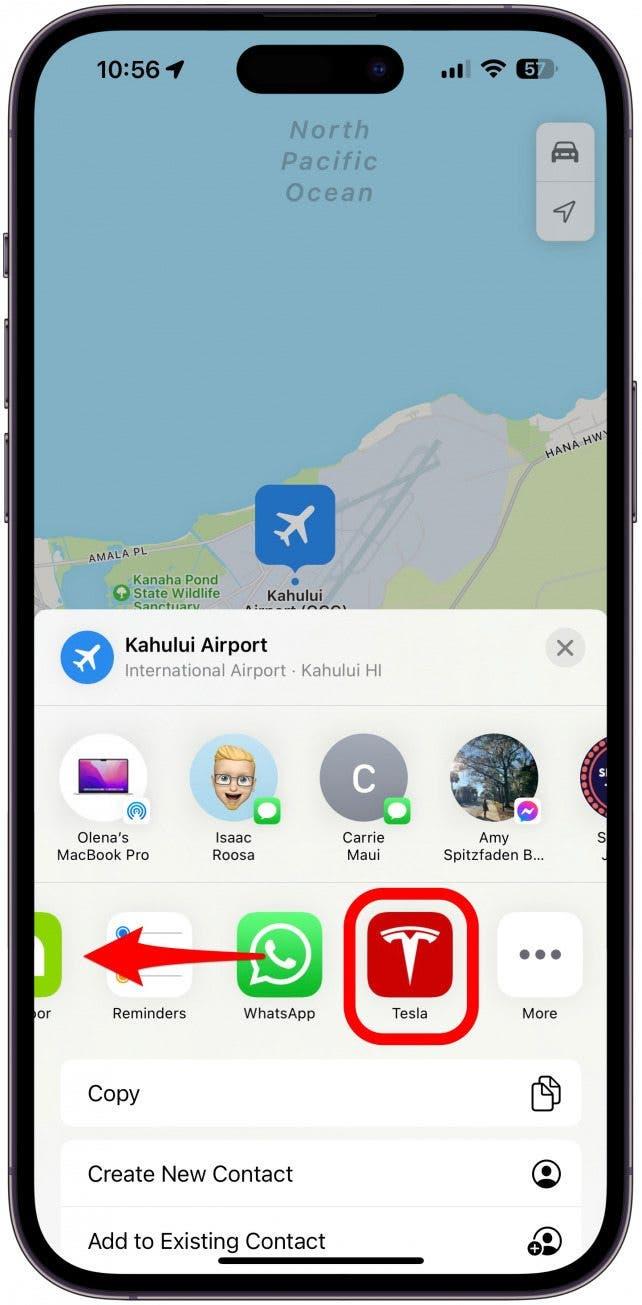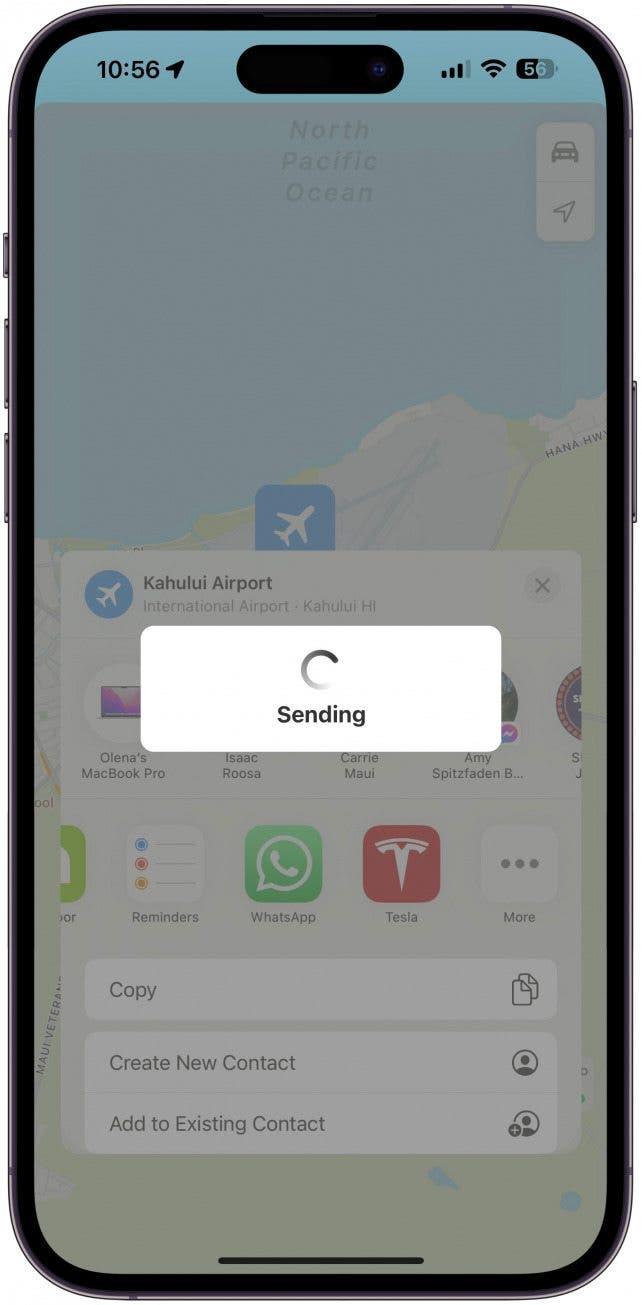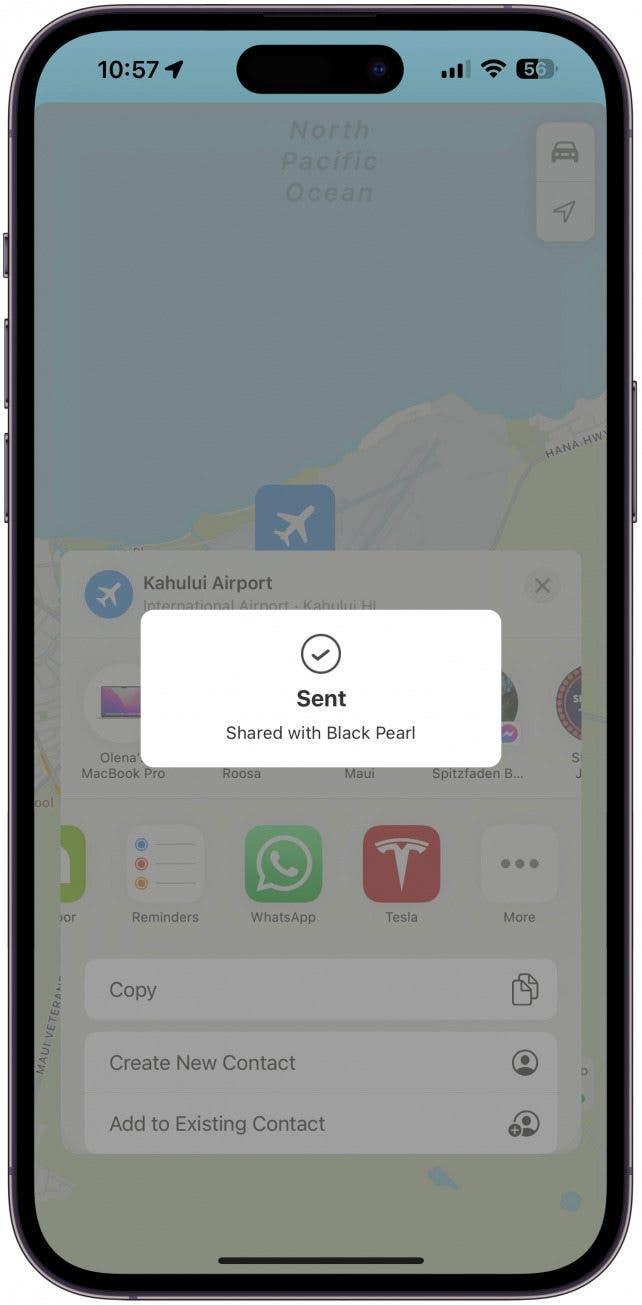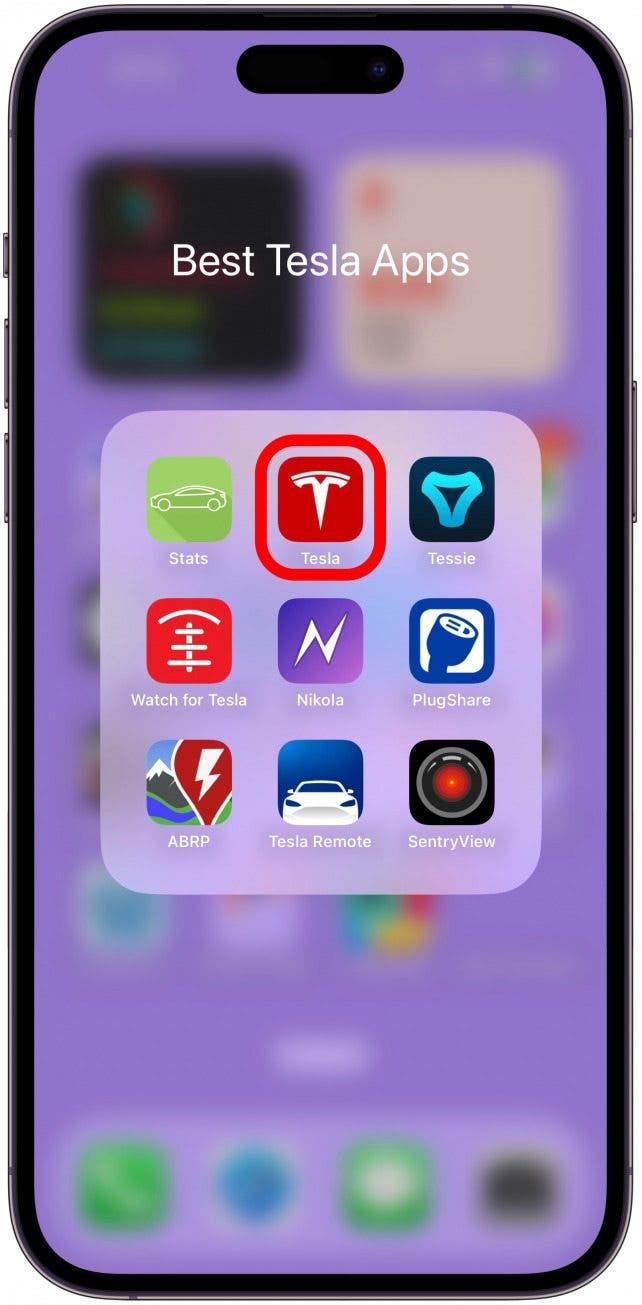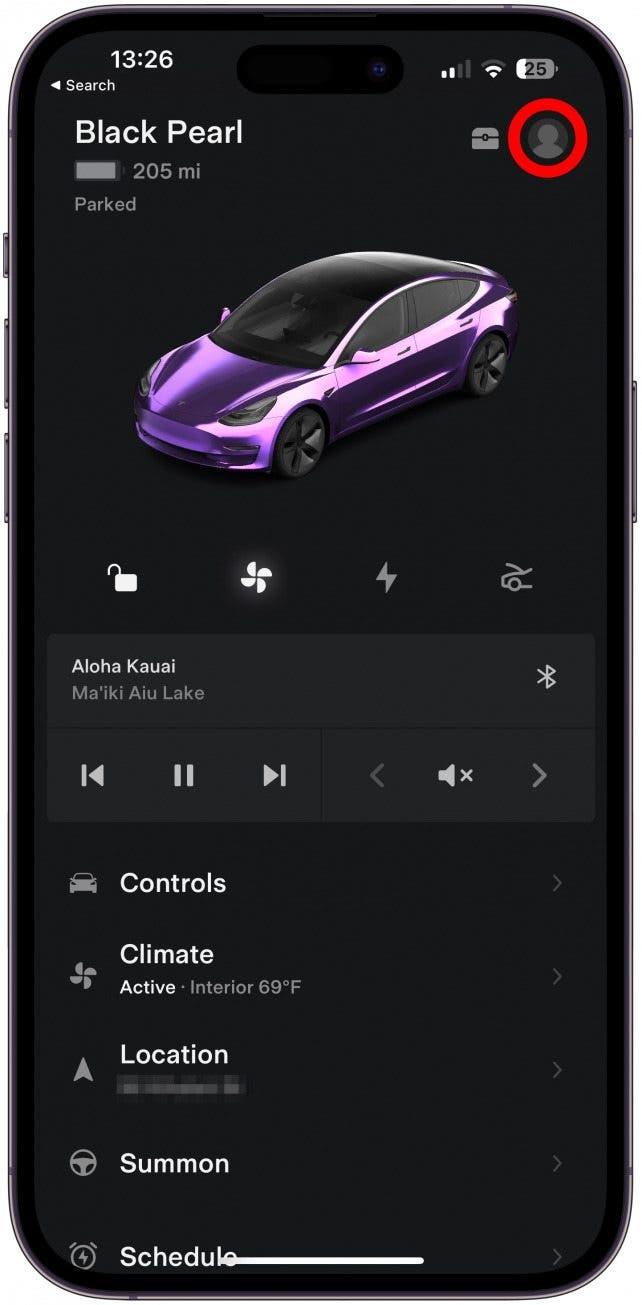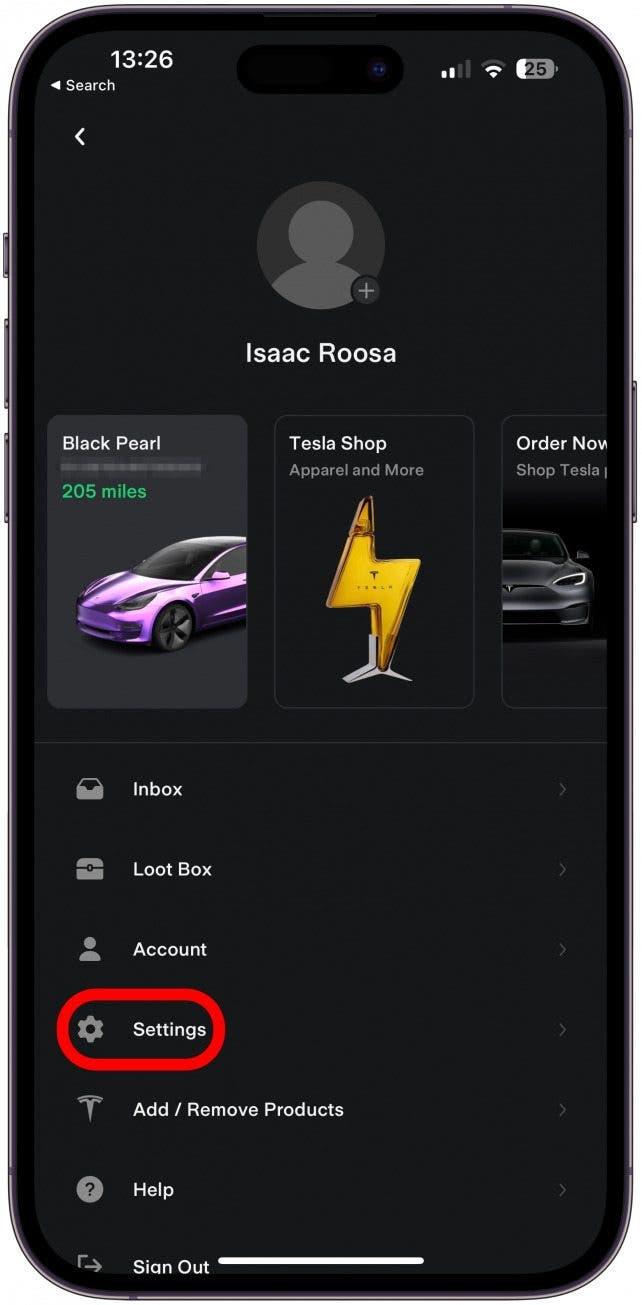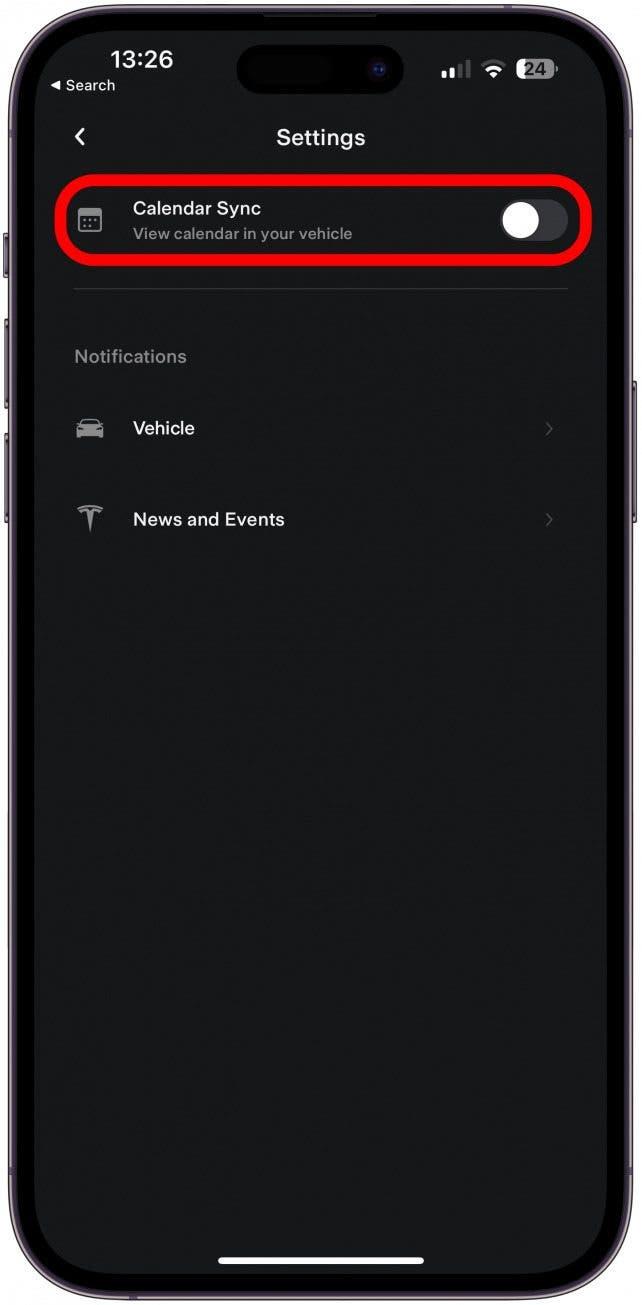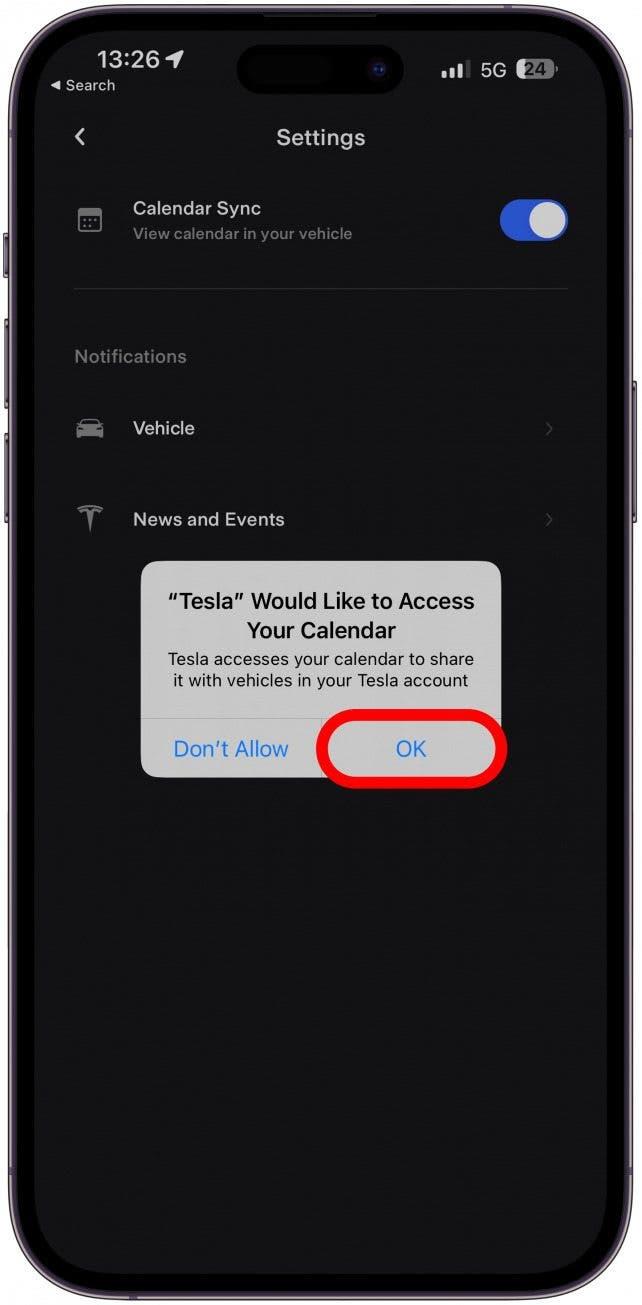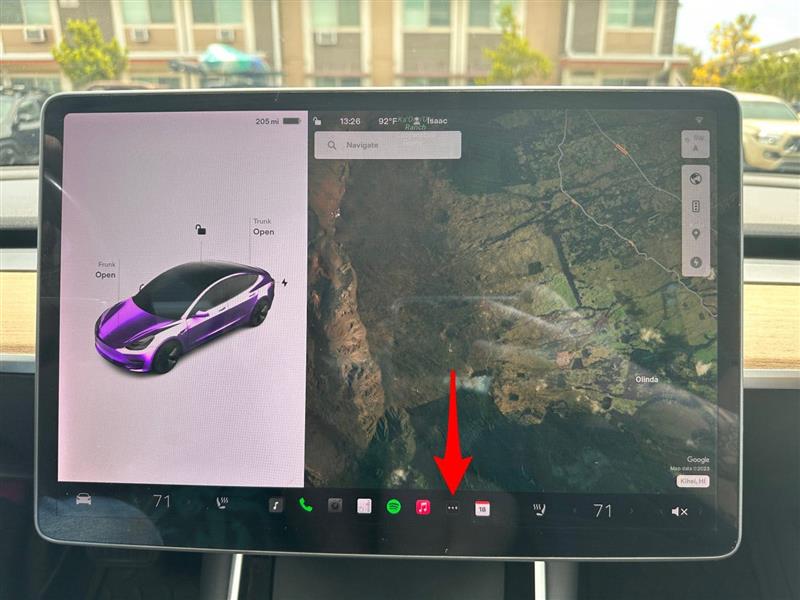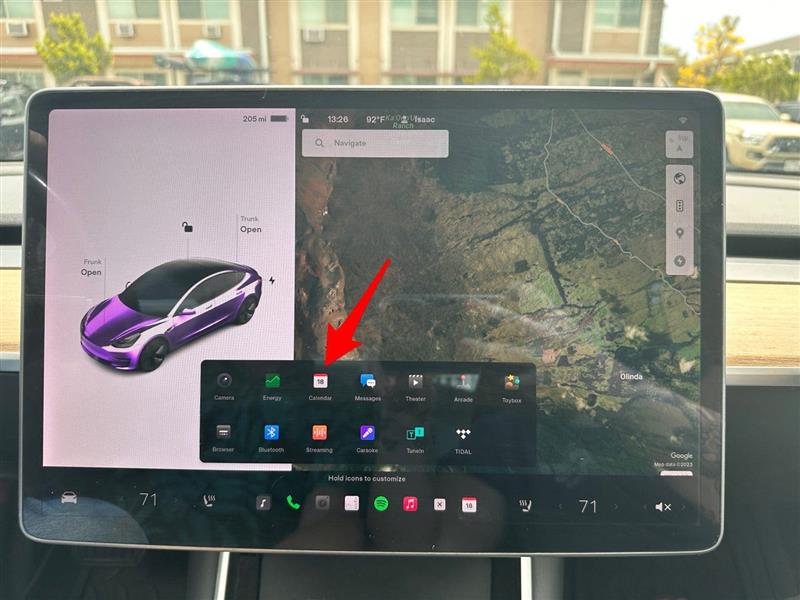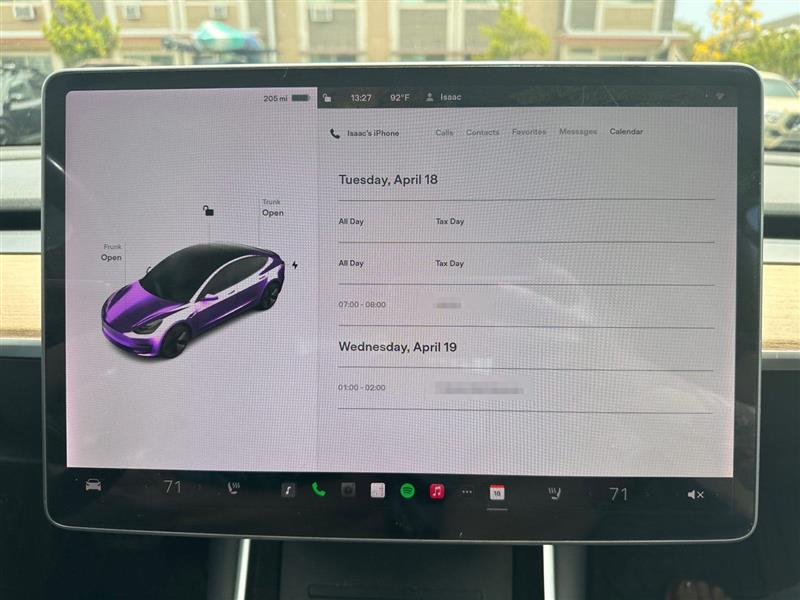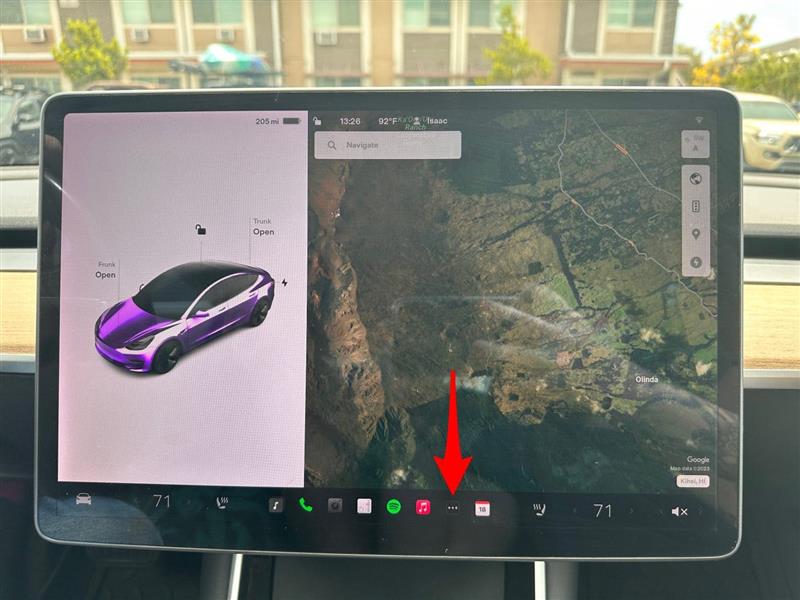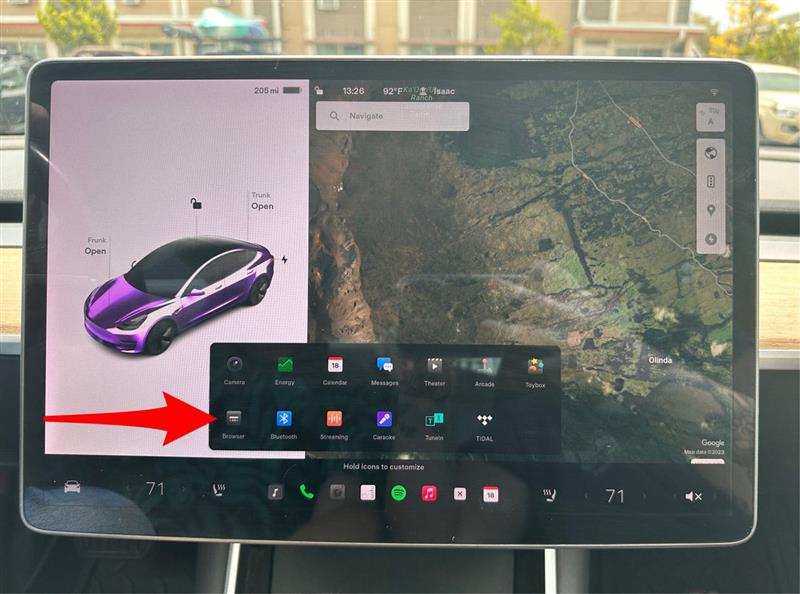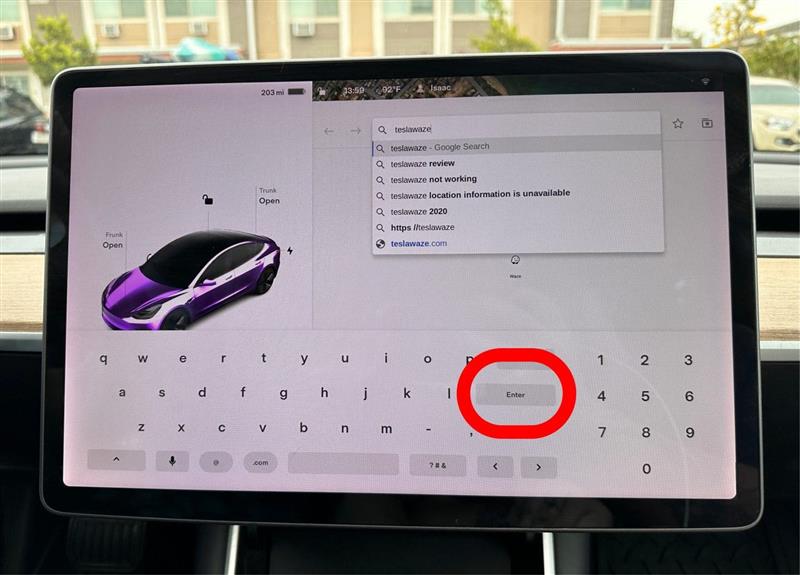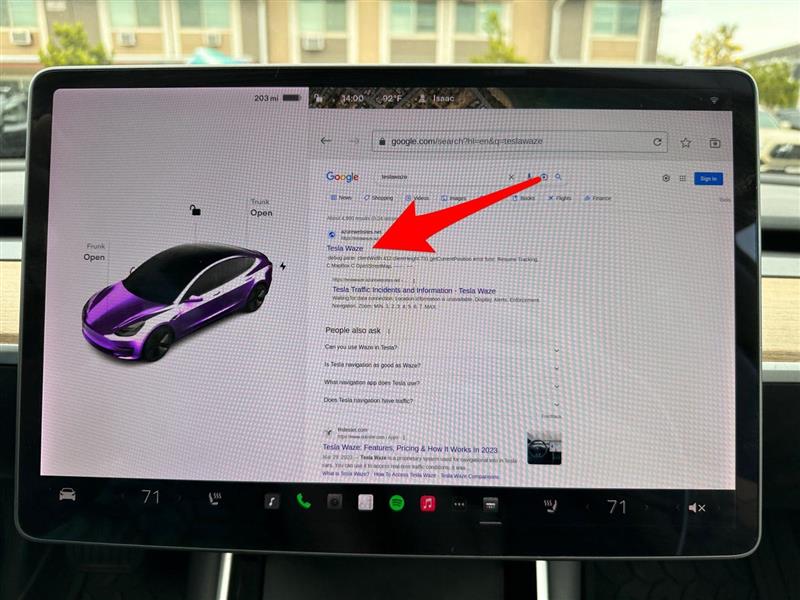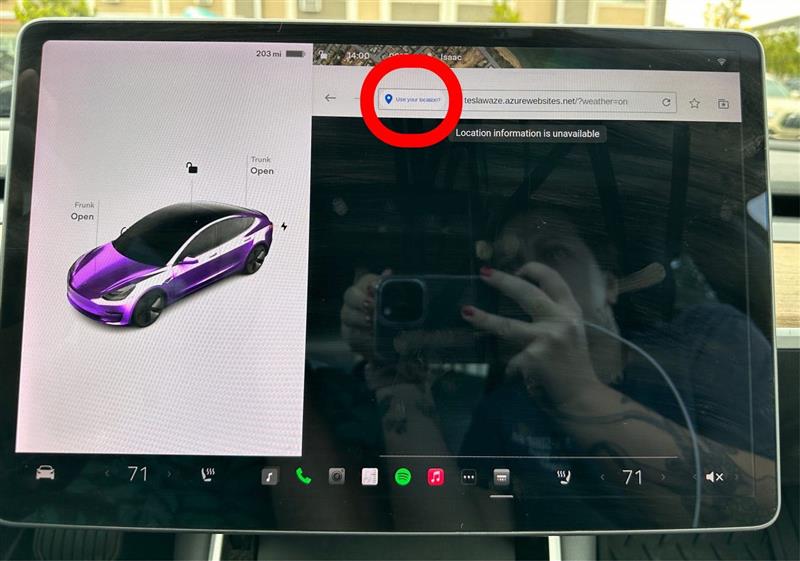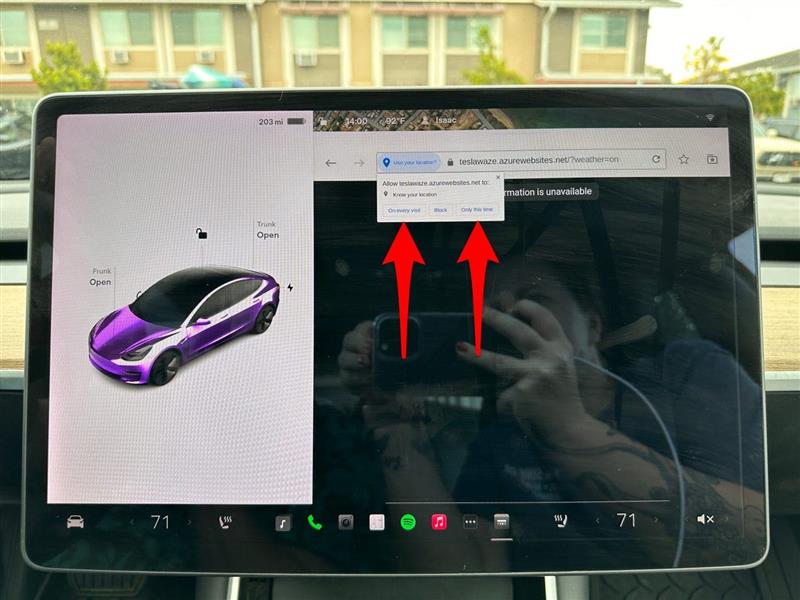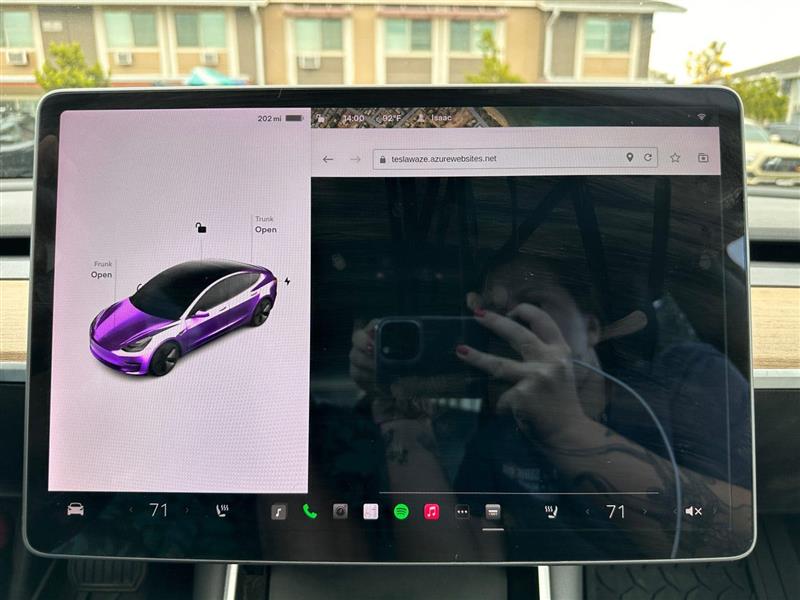Tesla -tiematkan suunnittelu on niin hauskaa! Mutta onko sinun istuttava autossa tehdäksesi sen? Vai voitko käyttää Tesla -karttoja iPhonessa? Vaikka et pääse Tesla -karttoihin puhelimeesi, voit lähettää ohjeet helposti suosikkikarttojen sovelluksesta suoraan Teslaasi. Voit myös synkronoida autosi kalenterisi kanssa, jotta autosi voi siirtyä tapaamisiin automaattisesti.
Kuinka lähettää kohde Teslalle iPhonesta
Vaikka Teslalla on oma viihdejärjestelmä ja siellä on kolmannen- Road Trip Planner -sovellukset , kuten parempi reittisuunnittelija (ilmainen) , suosikkini tapa navigoida Teslassa on lähettää kohde suoraan iPhonestani. Rakastan tätä vaihtoehtoa, koska voin käyttää suosikkikarttojen sovellustani, vaikka siinä ei olisi EV-matkasuunnitteluominaisuuksia, kuten sisäänrakennetut superlaturipysäkit. Kun määränpää on lähetetty, voin valita Tesla -näytön parhaan Tesla -karttareitin (mukaan lukien lähellä olevat superladit). Näin voit lähettää sijainti Teslaasi iPhonesta:
- Jos haluat lähettää määränpään Teslalle iPhonesta, sinun on ensin avattava valitsemasi sovellus; Tässä esimerkissä aion mennä Applen Maps App : n kanssa.
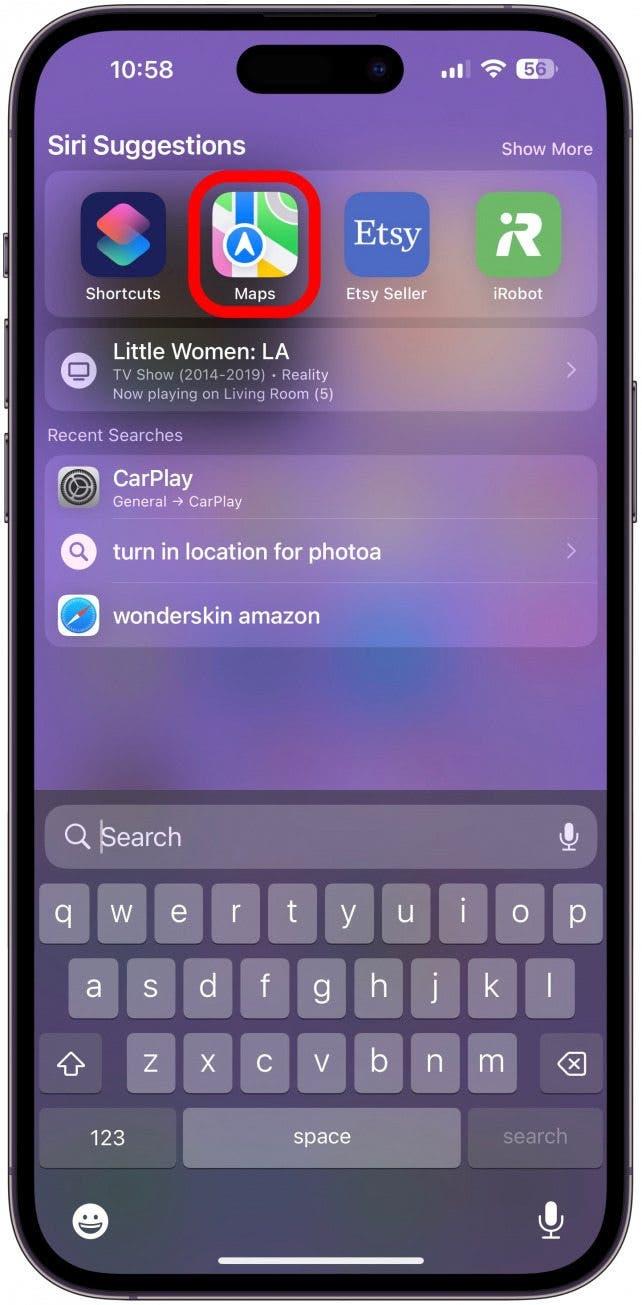
- Napauta sijaintia suoraan kartalla tai kirjoita se hakupalkkiin ja valitse se sitten jaa -kuvaketta .

- Pyyhkäise sovellusten päälle, kunnes näet tesla . Napauta sitä.

- Se sanoo lähettävän.

- Sitten se vahvistaa, että sijainti lähetettiin. Sinun pitäisi nyt nähdä se Tesla -näytölläsi!

Pro -vinkki:
Jos jaat Teslan jonkun kanssa ja olet kaikki kirjautunut samaan Tesla -tiliin, voit lähettää määränpaikan autoon, vaikka olisit mailin päässä. Kun mieheni ajaa ja haluaa noutaa minut ollessani poissa, voin avata karttoja, napauttaa sinistä pistettä, joka näyttää sijaintini ja jakaa sen hänen kanssaan. Tällä tavalla hän voi helposti navigoida minuun soittamatta minua selvittämään missä olen, vetäen yli ja kirjoittamalla itse osoitteeseen.
Kuinka synkronoida Tesla iPhone -kalenteriin automaattiseen navigointiin
Jos olet suunnitellut tapaamisen iPhonessa ja synkronoinut kalenterisi Teslaasi, sinun ei tarvitse kirjoittaa määränpääsi kahdesti! Tesla tietää minne seuraavaksi menet, ja se navigoi siellä automaattisesti. Tämän mahdollistaminen:
- Synkronoidaksesi Teslaasi iPhone -kalenterisi kanssa automaattista navigointia varten, avaamalla Tesla -sovellus iPhonellasi.

- Napauta -profiilikuvaketta oikeassa yläkulmassa.

- Napauta asetukset .

- Vaihda kalenterisynkronointi päällä.

- Napauta ok päästäksesi pääsyyn.

- Nyt Tesla -näytölläsi napauta All Apps (kuvake, jossa on kolme pistettä) kantorakettiin.

- Napauta kalenteri .

- Näet kalenterisi ja tulevat tapahtumat.

Voit testata sen ajoittamalla tulevan tapahtuman puhelimellasi ja syöttämällä osoitteen. Jos teet tämän, kun istut Teslassa, synkronointi voi viedä hetken ja aloittaa navigoinnin siellä automaattisesti. Jos ei, vain nouse autosta, sulje ovi, avaa se uudelleen, ja ohjeet näkyvät ilman, että joudut syöttämään niitä. Kaikki luomaasi tai hyväksymäsi tapahtumat, jotka sisältävät sijainnin, näkyy nyt Tesla -kalenterissasi, ja autosi ehdottaa navigointia siihen automaattisesti. Lisää tämänkaltaisia vinkkejä, Ilmoittaudu päivän ilmaiseen kärkeen uutiskirje.
Kuinka käyttää Tesla Waze -navigointia Tesla -karttojen sijasta
Tesla Maps käyttää Google Maps -liittymää, mutta ottaa liikenne- ja reittitiedot Mapboxista, mutta voit käyttää myös Tesla Wazea. Waze on suosittu navigointisovellus, joka käyttää käyttäjien tietoja saadakseen tarkkoja tietoja liikenteestä, tien sulkemisista ja muusta. Tesla Wazen käyttäminen Teslaasi voi olla vaikeaa, koska sinun on käytettävä Tesla -selainta, joka on taipuvainen kaatumiselle. Monet käyttäjät ilmoittavat, että Tesla Waze ei toimi kirjoittamishetkellä, mutta toivomme kaikki, että Tesla parantaa heidän selainta pian tehdäkseen tämän sujuvamman.
- Tesla Waze -sovelluksen käyttämiseksi napauttamalla kaikki sovellukset kantorakettiin.

- Napauta selain .

- Kirjoita Tesla Waze hakupalkkiin ja napauta sitten Enter .

- Napauta teslawaze.azurewebsites.net linkki.

- Napauta Käytä sijaintiasi? vasemmalla.

- Valitse joko jokaisesta vierailusta tai vain tällä kertaa . Jos valitset vain tällä kertaa, sinun on tehtävä tämä joka kerta, kun käytät Tesla Wazea.

- Tässä vaiheessa Tesla -selain kaatuu, mikä on valitettavasti yleistä. Mutta jos se latautuu, voit käyttää Tesla Wazea! Koska se toimii missä tahansa selaimessa, voit testata sen Mac tai iPadissa, se toimii myös puhelimessa, mutta näyttö on helpompi navigoida suuremmalla näytöllä.

Varoitus:
Vaikka Tesla Wazella on monia etuja, suosittelen tarttumista tavanomaisten Tesla -karttojen käyttämiseen navigointiin, koska se on luotettava ja vähemmän häiritsevä.
Nyt tiedät kolme uutta Tesla Road Trip Optimizer -vinkkiä, jotka voivat auttaa sinua integroimaan iPhonesi älykkään auton kanssa jopa ilman tesla-carplay integraatio. Joskus helpointa tehdä on vain istua Teslassa ja suunnitella matkasi Tesla -karttoilla. Tai jos suunnittelet useita pysähtymiä, voit etsiä superlahjoja Google Mapsilta kannettavasta tietokoneesta tai puhelimesta ja tehdä muistiinpanoja, jotta voit navigoida pysähdyksessä kerrallaan, kun olet autossa. Seuraavaksi lue paras Tesla-sovellusartikkeli , myös Upea kolmannen osapuolen Tesla-reittisuunnittelijasovellus!